Apakah Anda ingin mengubah beberapa pengaturan Router Luxul? Apakah Anda ingin membuat nama jaringan lebih pribadi dan kata sandi wifi lebih kuat? Nah, Anda dapat melakukannya dengan mudah dari antarmuka berbasis web router. Dan masih banyak yang harus dilakukan.
Namun, Anda perlu mempelajari langkah -langkah login Router Luxul terlebih dahulu. Setelah itu, semuanya cukup sederhana. Tetapi ada beberapa hal yang perlu Anda lakukan dan temukan dulu.
Jadi, mari kita mulai!
Apa yang kau butuhkan:
- Router nirkabel Luxul
- PC, tablet atau smartphone
- Akses ke jaringan melalui WiFi atau kabel jaringan
- Detail Router Default
Apa detail router Luxul default?
Berikut adalah detail login router luxul default.

Alamat IP default: 192.168.0.1
Nama Pengguna Default: Admin
Kata sandi default: admin
Jika Anda telah mengubah detail ini selama pengaturan awal, silakan gunakan yang baru. Nama pengguna dan kata sandi sensitif, jadi berhati -hatilah saat mengetiknya di bidang yang diperlukan.
Bagaimana cara masuk ke router luxul?
Jika Anda telah menyiapkan detail login, kami dapat mulai dengan proses login .
Langkah 1 - Sambungkan ke jaringan lokal
Karena Anda telah menggunakan router nirkabel Luxul Anda untuk membuat jaringan pribadi Anda, perangkat yang Anda gunakan untuk login perlu dihubungkan ke sana. Bergantung pada perangkat, Anda dapat menghubungkan melalui WiFi atau cukup menghubungkan perangkat langsung ke router menggunakan kabel Ethernet. Jika Anda tidak memiliki akses ke jaringan, Anda tidak akan dapat mengakses pengaturan Router Luxul.
Langkah 2 - Luncurkan Browser Web Anda
Setelah Anda menghubungkan perangkat ke jaringan , luncurkan browser web di perangkat Anda. Anda dapat menggunakan salah satu browser web populer hari ini (Chrome, Mozilla Firefox, Edge, Opera). Browser Web akan memungkinkan kami melihat antarmuka berbasis web router yang dirancang untuk membuat pengaturan dan mengubah pengaturan sederhana dan mudah.
Langkah 3 - Masukkan IP Luxul di Bilah URL
IP Router Luxul default adalah 192.168.0.1 . Anda perlu mengetikkan alamat IP ini ke dalam bilah URL browser dan tekan Enter. Jika IP benar, Anda akan diminta untuk memasukkan nama pengguna dan kata sandi admin. Namun, jika tidak ada yang terjadi, atau Anda menerima pesan kesalahan, Anda harus memeriksa apakah 192.168.0.1 adalah gateway default router. Jika IP lain adalah gateway default, seperti 192.168.1.254 atau 192.168.1.1 atau yang serupa, maka gunakan yang itu. Ini bisa terjadi jika orang lain atau ISP Anda telah mengubah IP router default.
Langkah 4 - Masukkan nama pengguna dan kata sandi Admin Luxul
Setelah Anda memasukkan alamat IP router dan tekan Enter, jendela pop-up akan muncul meminta Anda untuk memasukkan nama pengguna dan kata sandi admin.
Kami telah menyebutkan bahwa nama pengguna admin default adalah admin , dan kata sandi juga admin .
Masukkan detail login ini dan klik Masuk .
Langkah 5 - Periksa dan ubah pengaturan router Luxul
Antarmuka berbasis web Router Luxul akan muncul sekarang. Semua pengaturan yang ingin Anda ubah dikelompokkan dengan cermat di bagian di menu di sebelah kiri. Anda dapat memeriksanya satu per satu, tetapi berhati -hatilah setiap kali Anda mengubah sesuatu. Selalu lebih baik untuk mengambil cadangan konfigurasi router saat ini. Atau bahkan lebih baik, jangan ubah pengaturan jika Anda tidak mengerti apa yang Anda lakukan.
Namun, ada beberapa perubahan yang membutuhkan perhatian Anda dan yang perlu diubah. Ini akan membuat jaringan nirkabel Anda lebih aman.
Bagaimana cara mengubah kata sandi admin luxul?
Karena Anda dapat melihat detail login Luxul default adalah yang umum. Mereka juga dicetak pada label di bawah router sehingga siapa pun yang secara fisik dapat mengakses router dapat mendapatkan detail ini dan menggunakannya untuk mengakses router luxul Anda. Namun, jika Anda mengubah kata sandi admin, Anda dapat aman bahwa tidak ada yang akan melakukannya.
Jadi, setelah Anda masuk ke router Luxul Anda, klik administrasi di menu di sebelah kiri. Saat mengembang, klik kata sandi admin .
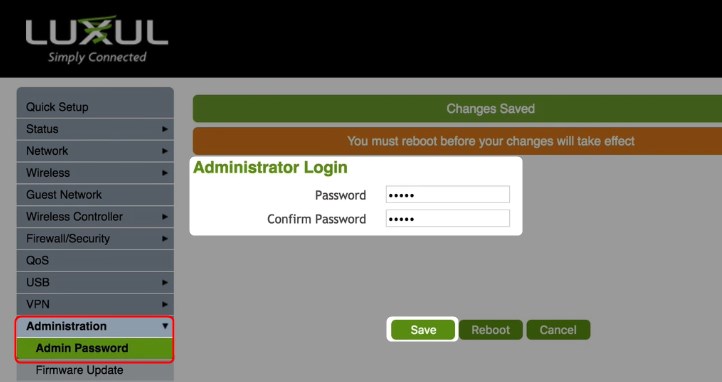
Di sini Anda harus memasukkan kata sandi admin baru dua kali hanya untuk memastikan Anda telah mengetiknya dengan benar pertama kali. Setelah itu Anda dapat mengklik tombol Simpan , dan jika Anda tidak berencana untuk membuat perubahan lain, Anda dapat mengklik tombol reboot . Diperlukan reboot sehingga perubahan dapat diterapkan.
Bagaimana cara mengubah nama dan kata sandi wifi luxul?
Secara default, router Luxul Anda hadir dengan nama jaringan yang telah ditentukan (misalnya: luxul_xwr3100 atau luxul_xwr3100_5g) dan koneksi terbuka. Anda harus mengubah ini selama pengaturan awal jika Anda belum melakukannya sejauh ini. Juga disarankan untuk mengubah kata sandi nirkabel sesekali karena hari ini kita cenderung berbagi kata sandi nirkabel kita dengan semua orang.
Setelah Anda masuk ke router luxul Anda, Anda akan melihat halaman pengaturan cepat. Ini akan memungkinkan Anda untuk mengakses pengaturan jaringan dengan cepat.
Karena router nirkabel Anda mendukung frekuensi jaringan 2.4 dan 5GHz , Anda perlu memastikan untuk mengkonfigurasi keduanya.
Jadi, gulir ke bawah ke pengaturan frekuensi Pengaturan Nirkabel 2.4GHz .
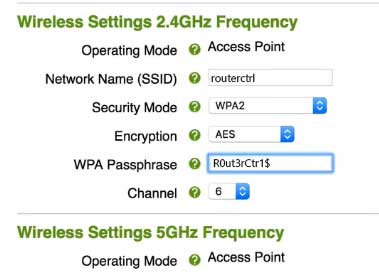
Di bidang Network Name (SSID) Ketik Nama Jaringan Baru.
Ubah mode keamanan dari Open ke WPA2 .
Periksa tombol radio AES .
Bidang frasa sandi WPA akan muncul ketika Anda memilih mode keamanan WPA2 . Di sana Anda dapat mengetik kata sandi nirkabel baru. Kata sandi nirkabel harus kuat dan unik. Panjang yang disarankan adalah 10-12 karakter.
Sekarang buat perubahan yang sama dalam pengaturan nirkabel 5GHz frekuensi. Pastikan untuk menambahkan 5G atau yang serupa di akhir nama jaringan baru hanya untuk mengetahui jaringan mana yang akan Anda gunakan.
Setelah selesai dengan konfigurasi, klik tombol Simpan dan kemudian reboot router untuk menerapkan perubahan.
Ingatlah untuk menghubungkan perangkat atau perangkat Anda ke SSID baru dan menggunakan kata sandi nirkabel baru .
Kata -kata terakhir
Sekarang Anda tahu cara masuk ke router nirkabel Luxul Anda dan cara membuat jaringan Anda sedikit lebih aman. Jika Anda telah memutuskan untuk mengubah kata sandi admin, pastikan untuk menuliskan default dan yang baru. Anda mungkin membutuhkannya lagi.
Jika Anda lupa kata sandi admin baru, Anda masih dapat mengakses pengaturan router, tetapi hanya setelah Anda mengatur ulang router ke pengaturan pabrik . Setelah itu Anda akan dapat masuk dengan detail login default dan Anda harus mengatur jaringan lagi. Alasan untuk ini adalah karena reset pabrik membawa router kembali ke pengaturan default pabriknya.
